
1. Những phím tắt khi khởi động máy Mac:
Ở trạng thái máy tính tắt hoàn toàn, các bạn hãy nhấn phím Nguồn và những phím sau:
Nhấn giữ Phím 'C': Khi đó Mac sẽ khởi động từ USB, ổ đĩa DVD/CD.
Nhấn giữ Phím 'X': Mac sẽ khởi động thẳng và Mac OS X.
Nhấn giữ Phím 'N': Mac sẽ khởi chạy Netboot Server (Hệ thống máy chủ).
Nhấn giữ Phím 'T': Mac sẽ khởi chạy chế qua cổng FireWire, Thunderbolt hoặc kết nối với máy Mac khá như đĩa ngoài. Chế độ này được gọi là Target Disk Mode.
Nhấn giữ Phím 'Option': Mac sẽ xuất hiện Menu Boot. Cho phép bạn khởi động các phân vùng chứa Hệ điều hành đã được cài trên ổ cứng.
Nhấn giữ Phím 'Shift': Mac sẽ khởi chạy chế độ SafeMode.
Nhấn giữ Phím 'Command + R': Mac sẽ khởi chạy phân vùng Recovery HD cho phép bạn hoàn nguyên (Restore) lại Mac OS X hoặc sử dụng để sửa lỗi cho Mac OS X.
Nhấn giữ Phím 'Command + Option + R': Mac sẽ khởi chạy vào Apple Server, tuy nhiên bạn cần phải kết nối Internet để sử dụng tính năng này. Đây là một chương trình gồm Disk Utility với tính năng tải và cài đặt OS X hoặc hoàn nguyên (Restore) lại Mac từ Time Machine Backup.
Nhấn giữ Phím 'Command + V': Mac sẽ khởi chạy vào chế độ Verbose Mode. Với chế độ này, màn hình sẽ hiển thị những gì đang diễn ra trong quá trình khởi động Mac OS X.
Nhấn giữ Phím 'Command + S': Mac sẽ khởi chạy chế độ đặc biệt để sữa các lỗi liên quan đến ổ cứng. Chế độ này được mang tên: Single-User-Mode.
Nhấn giữ tổ hợp phím 'Command + Option + R + P': Reset lại PRam. Lưu ý: Bạn cần nhấn và giữ tổ hợp phím này đến khi Macbook phát ra tiếng khởi động 2 lần. Reset lại PRam giúp giải phóng PRam đưa về cấu hình mặc định của Display Setting, Time and Date, Time Zone, Speaker Volume, DVD Settings, Regions,....
2. Phím tắt Thao tác trên giao diện cửa sổ Mac:
- Đóng nhanh cửa sổ đang mở trên ứng dụng: Khi đang dùng một ứng dụng với nhiều cửa sổ, nếu bạn muốn đóng nhanh một cửa sổ mà không thoát khỏi ứng dụng này bạn có thể sử dụng tổ hợp phím tắt Command + W - (⌘ + W)
- Thoát hoàn toàn nhanh một ứng dụng đang mở: Khi đang mở một ứng dụng trên máy tính Mac. Thay gì phải chọn vào dấu x ở phía trên bên trái để tắt hản ứng dụng thì bạn có thể thoát nhanh bằng phím tắt thay bằng tổ hợp phím Command + Q - (⌘ + Q)
- Buộc tắt hẳn ứng dụng đang mở: Trong một vài trường hợp, ứng dụng trên máy Mac bị treo bạn không thể tắt được ứng dụng này bằng cách thông thường. Chính vì thế bạn cần mở hộp thoại Focre Quit (Tương tự Task Manager trong Windows) bằng tổ hợp phím tắt Command + Option + Esc - (⌘ + alt + Q), tiếp đến bạn chỉ cần chọn vào ứng dụng đang bị treo và chọn vào nút Force Quit để buộc đóng ứng dụng này.
- Chuyển đổi qua lại các cửa sổ ứng dụng: Khi đang sử dụng nhiều cửa sổ ứng dụng trên Mac, nếu bạn muốn chuyển nhanh chóng qua lại các ứng dụng này thì bạn có thể sử dụng tổ hợp phím Command + Tab - (⌘ + Tab)
- Mở nhanh ứng dụng tìm kiếm Spotlight: Tìm kiếm Spotlight có thể giúp bạn tìm tất cả các file và thư mục mà bạn muốn trên máy Mac, tính năng này tương đồng với chức năng tìm kiếm trên Windows trong Explorer. Để mở nhanh ứng dụng này bạn có thể sử dụng tổ hợp phím tắt Command + Space - (⌘ + Tab).
- Cách sao chép, cắt, dán và hoàn tác các tập tin và thư mục: Tương tự như Windows, bạn cũng có thể dễ dàng thực hiện các thao tác này nhanh chóng bằng tổ hợp phím tắt Command + C,V,X,Z - (⌘ + C,V,X,Z).
- Mở nhanh hộp thoại tuỳ chọn shutdown, sleep, và restart: Nếu bạn muốn mở nhanh các tuỳ chọn để shutdown, sleep, và restart thì bạn có thể sử dụng tổ hợp phím tắt khá hữu ích sau: Control + Eject hoặc Control + Nút Power
3. Những phím tắt khi sử dụng trình duyệt Safari:
- Di chuyển nhanh con trỏ chuột đến thanh đia chỉ trên trình duyệt Safari: Command + L = (⌘ + L).
- Đóng nhanh và thoát hẳn trình duyệt Safari: Command + Q = (⌘ + Q).
- Đóng nhanh Tab hiện tại đang sử dụng trên Safari: Command + W = (⌘ + W).
- Đóng tất cả các Tab đang mở trừ Tab hiện tại đang sử dụng: Command + Option + W = (⌘ + Option + W).
- Di chuyển lần lượt sang các Tab đang mở: Command + Shift + [ hoặc ] = ⌘ + Shift + [ hoặc ].
- Mở nhanh lại Tab vừa đóng trên Safari: Command + Z = (⌘ + Z).
- Mở nhanh một Tab mới: Command + T = (⌘ + T).
- Đánh dấu trang hiện đang đọc đồng thời giúp nhớ link và sau này có thể xem lại bất cứ lúc nào: Command + Shift + D = (⌘ + Shift + D).
- Xem các danh sách trang đang đọc, Bookmark, chia sẻ sang một Tab mới: Command + Option + 1 = (⌘ + Option + 1).
- Xem lịch sử các Trang Web đã mở: Command + Option + 2 = (⌘ + Option + 2).
- Mở nhanh một trang đã được Bookmark theo thứ tự: Command + 1,2,3,4.....9,.. = (⌘ + 1,2,3,4.....9,..)
- Thu nhỏ nhanh cửa sổ Safari đang mở: Command + M = (⌘ + M).
- Ẩn tất cả các sổ Safari đang mở: Command + H = (⌘ + H).
- Mở nhanh thêm một cửa sổ Safari mới: Command + N = (⌘ + N).
- Chuyển qua lại các cửa sổ Safari đang mở: ⌘ + ' hoặc Shift + '.
- Xem danh sách trang hiện đang đọc, Bookmark, chia sẻ ngay trong Tab hiện tại: Control + Shift + L
- Gửi nhanh địa chỉ Website qua Email: Control + Shift + I
- Cuộn xuống để đọc tiếp hoặc cuộn lên để đọc lại: Space hoặc Shift + Space
- Tìm kiếm từ hoặc cụm từ cần biết trong nội dung đang mở trên Safari: Command + F = (⌘ + F).
- Tạo một thư mục mới trong danh sách các Bookmark: ⌘ + Shift + N.
4. Học toàn bộ các phím tắt trên Mac OS X với CheatSheet:
Chắc hẳn với những dòng phím tắt bên trên sẽ rất khó nhớ đối với các bạn lần đầu sử dụng Mac OS và đôi khi chúng ta còn phải tìm lại rồi đọc vài lần mới có thể sử dụng thành thạo được. Ở đây, Applefix giới thiệu tới các bạn một cách đơn giản hơn là sử dụng ứng dụng CheatSheet, với ứng dụng này bạn chỉ cần nhấn và giữ nút Command (⌘) khi đó một bảng tóm tắt toàn bộ những phím tắt của các ứng dụng đang được sử dụng sẽ hiện lên, việc của bạn là chỉ cần nhìn và thực hiện thao tác mình cần thôi.
Để tải và cài đặt ứng dụng miễn phí CheatSheet thông qua liên kết tại đây . Lưu ý: ứng dụng này yêu cầu phiên bản Mac OS X 10.7 trở lên.
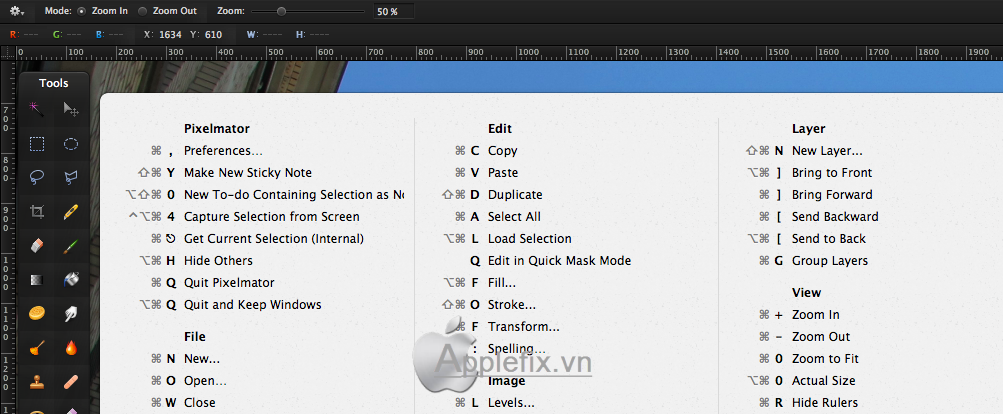
Sau khi cài đặt hoàn tất, bạn cần phải thiết lập cho CheatSheet được phép truy cập vào quyền riêng tư. Để thực hiện bạn cần vào System Preferences > Security & Privacy > Privacy > Accessibility > Click biểu tượng ổ khóa ở góc trái màn hình, tiến hành nhập mật khẩu và chọn vào "CheatSheet" trong bảng bên phải.
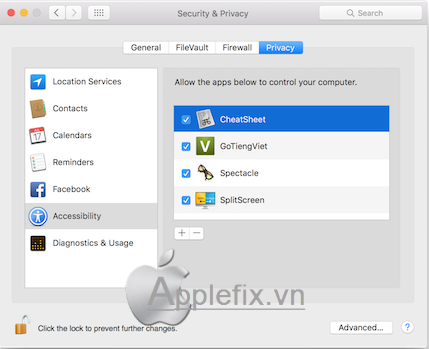
Cuối cùng, bạn chỉ cẩn khởi chạy CheatSheet và sử dụng ứng dụng hữu ích này
xây nhà phần thô : click tại đây - giá thép xây dựng : báo giá thép hôm nay - khách sạn sài gòn : http://khachsansaigon.com.vn/ - mái hiên di động : mái xếp bình dương - cung cấp bạt giá rẻ : http://batgiare.com/ | IQOS Việt Nam : http://iqosvietnam.net